Дизайнът на оформления и дизайни в InDesign може значително да се подобри чрез прилагането на визуални ефекти. Софтуерът предлага не само впечатляващи възможности за настройка на изображения и текст, но и инструменти като инструмента за разстояние, който ви помага да управлявате разстоянията ефективно. На следващите страници ще ви водя през различните функции за настройка на прозрачността и използването на визуални ефекти, за да направим вашите дизайни по-живи и привлекателни.
Най-важни прозрения
- Използване на визуални ефекти за увеличаване на привлекателността на дизайните
- Настройка на прозрачността на елементите за подобряване на оформлението
- Използване на инструмента за разстояние за бърза настройка на разстоянията между елементите
Стъпка по стъпка ръководство
Активиране на визуални ефекти
За да използвате визуални ефекти в InDesign, първо плъзнете елемент, като линия, до желаната големина. След това кликнете върху иконата FX в горната лента с менюта. Тук ще намерите множество визуални ефекти, които можете да приложите.
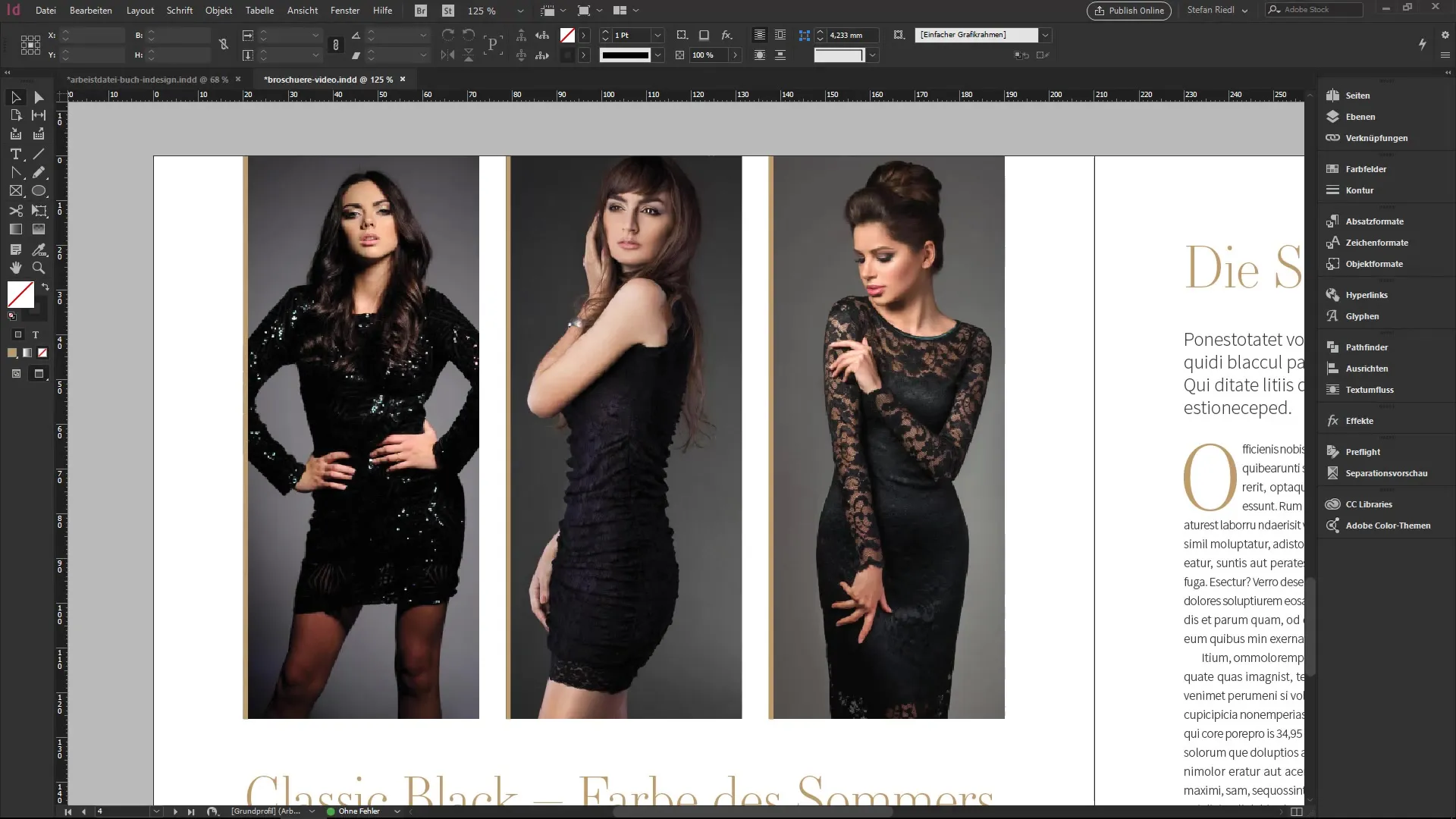
Настройка на смесителния режим
Една от първите настройки, които можете да направите, е смесителният режим. Той работи по подобен начин като в Photoshop. Не всички смесителни режими са нужни при дизайна; често опция като „Умножаване“ може да даде впечатляващи резултати. Изпробвайте как различните режими влияят на вашето оформление.
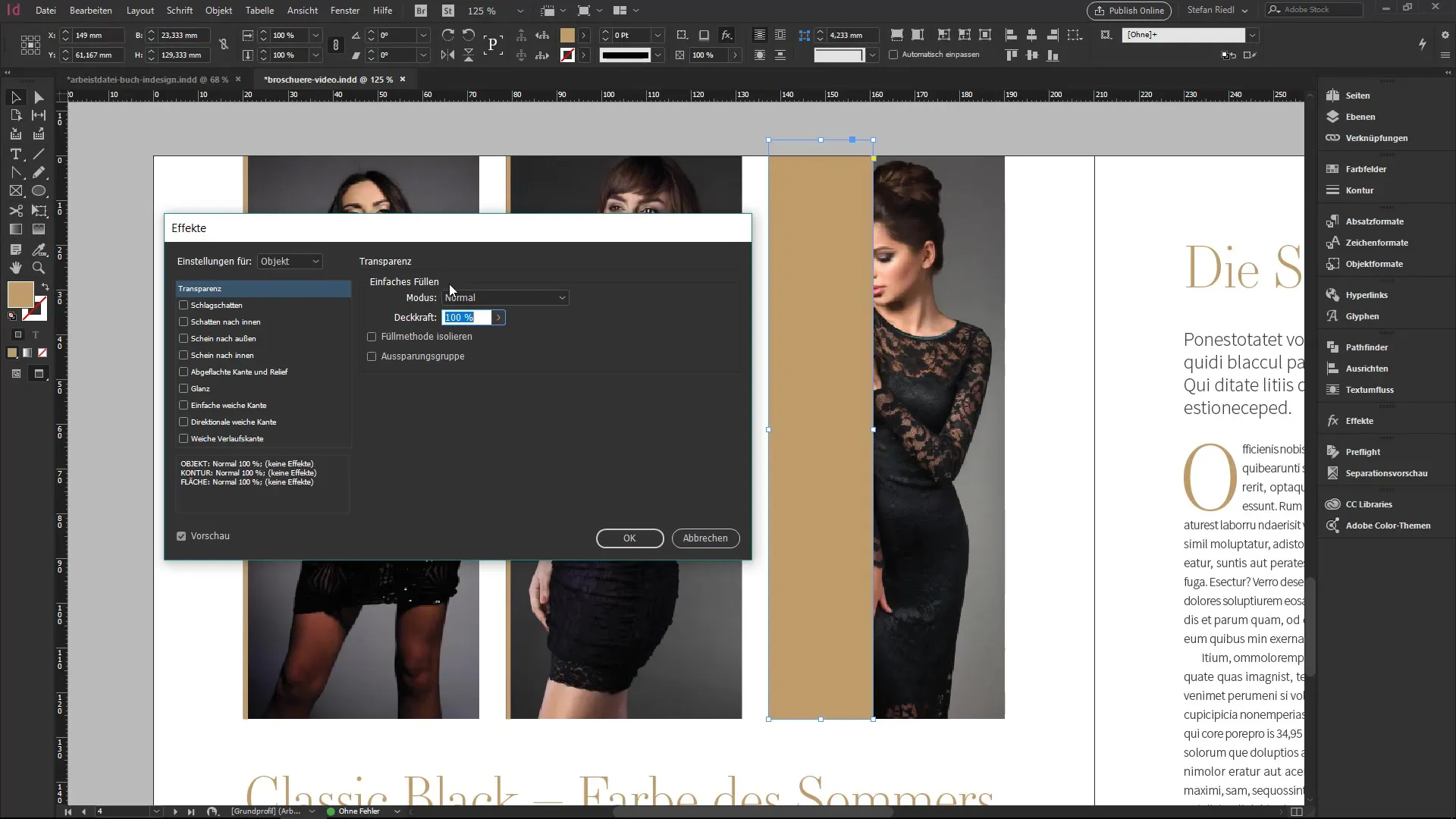
Прилагане на сянка
За да придадете на вашите дизайни дълбочина, използвайте сянка. Първо, премахнете всички ненужни елементи и изберете изображенията, които искате да получат сянка. Сянката може да бъде много ефективна с минимални настройки, като например прозрачност от 45% и размер от 1 мм. Тези фини настройки ще накарат изображенията да изглеждат сякаш лежат на страницата.
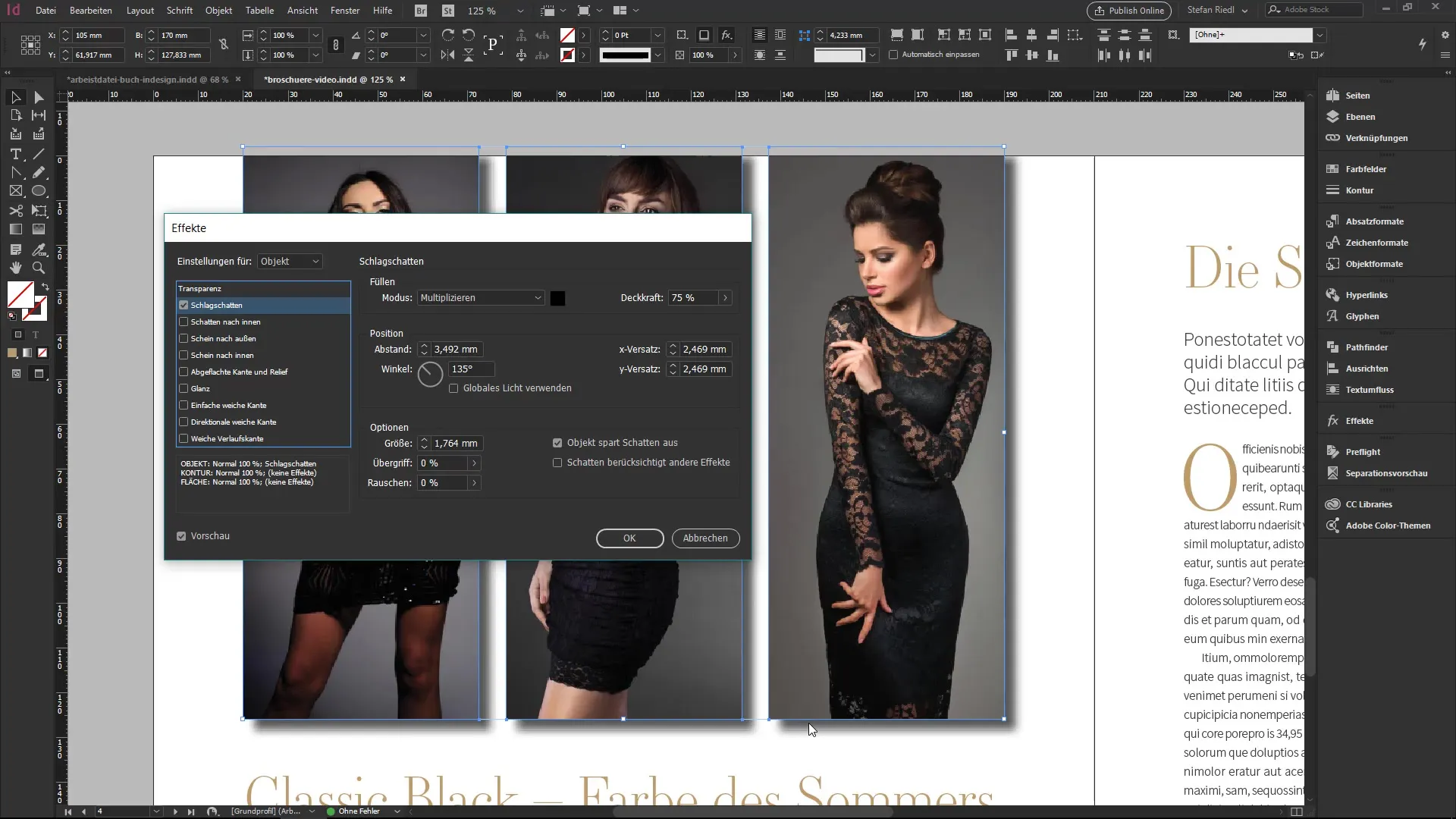
Настройка на контури и тяхната прозрачност
Ако искате да добавите контури към рамките на изображенията, изберете инструмента за контур и задайте цвета и дебелината на рамката. Тук имате възможност да експериментирате с прозрачността, подобно на предишното сянка. Намалете прозрачността на контурите на 50%, за да постигнете нежен ефект, докато изображението остава непокътнато.
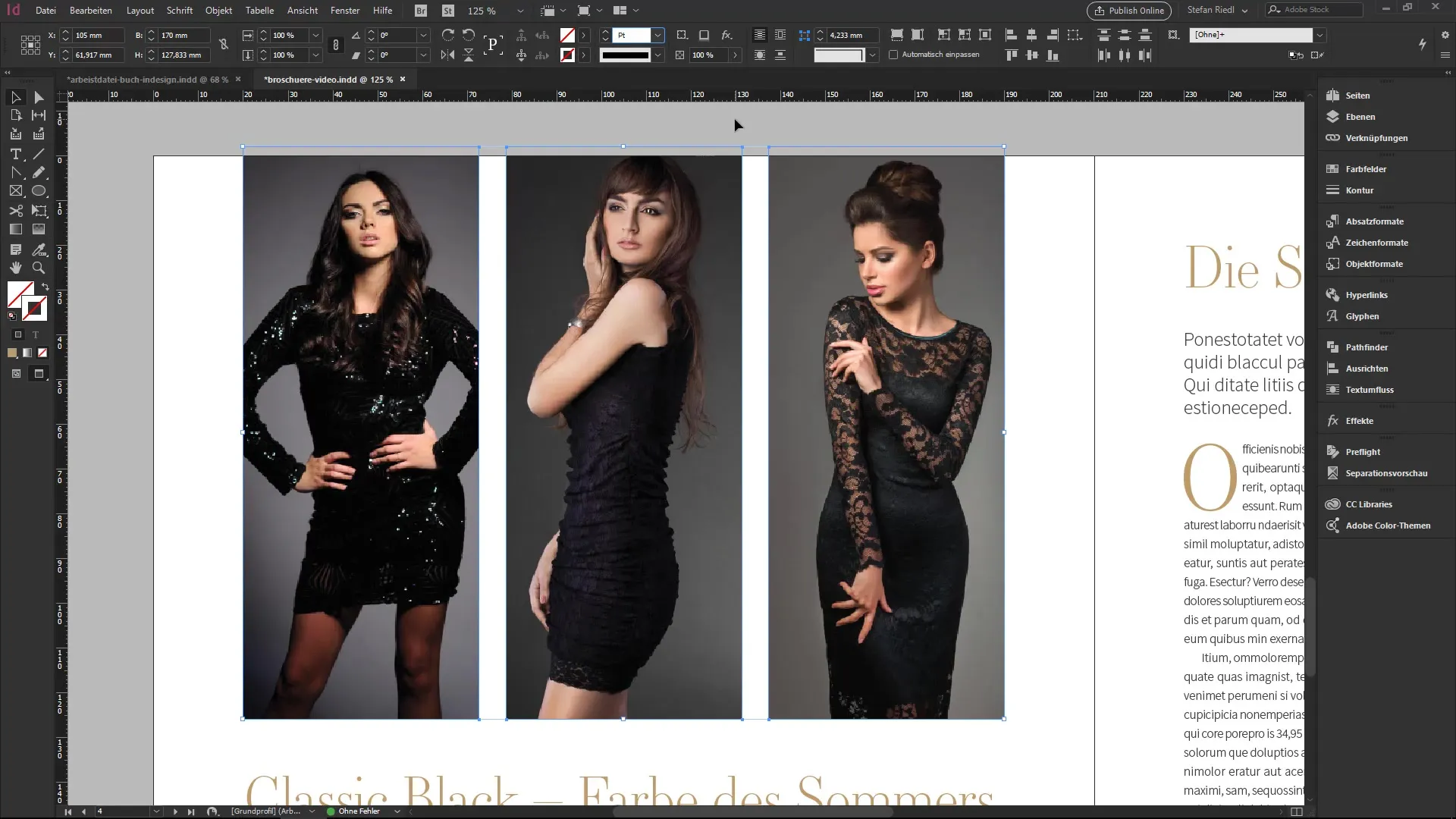
Отделна прозрачност за контури
Особен трик е да разделите прозрачността на контури и площи. За целта използвате панела за ефекти. Изберете в панела контура и задайте прозрачността му на 50%. Това ви позволява да експериментирате с различни стойности на прозрачността, така че вашите дизайни да останат променливи и интересни.
Активиране на високо качество на изображенията
Ако вашите изображения се показват в ниско качество, това може да се дължи на настройките за производителност на дисплея. Десен клик върху изображението ви дава възможност да промените производителността на дисплея на „високо качество“. Така неприятните артефакти изчезват и изображенията се показват по-ясно. Тази настройка е особено важна, когато работите с множество изображения.
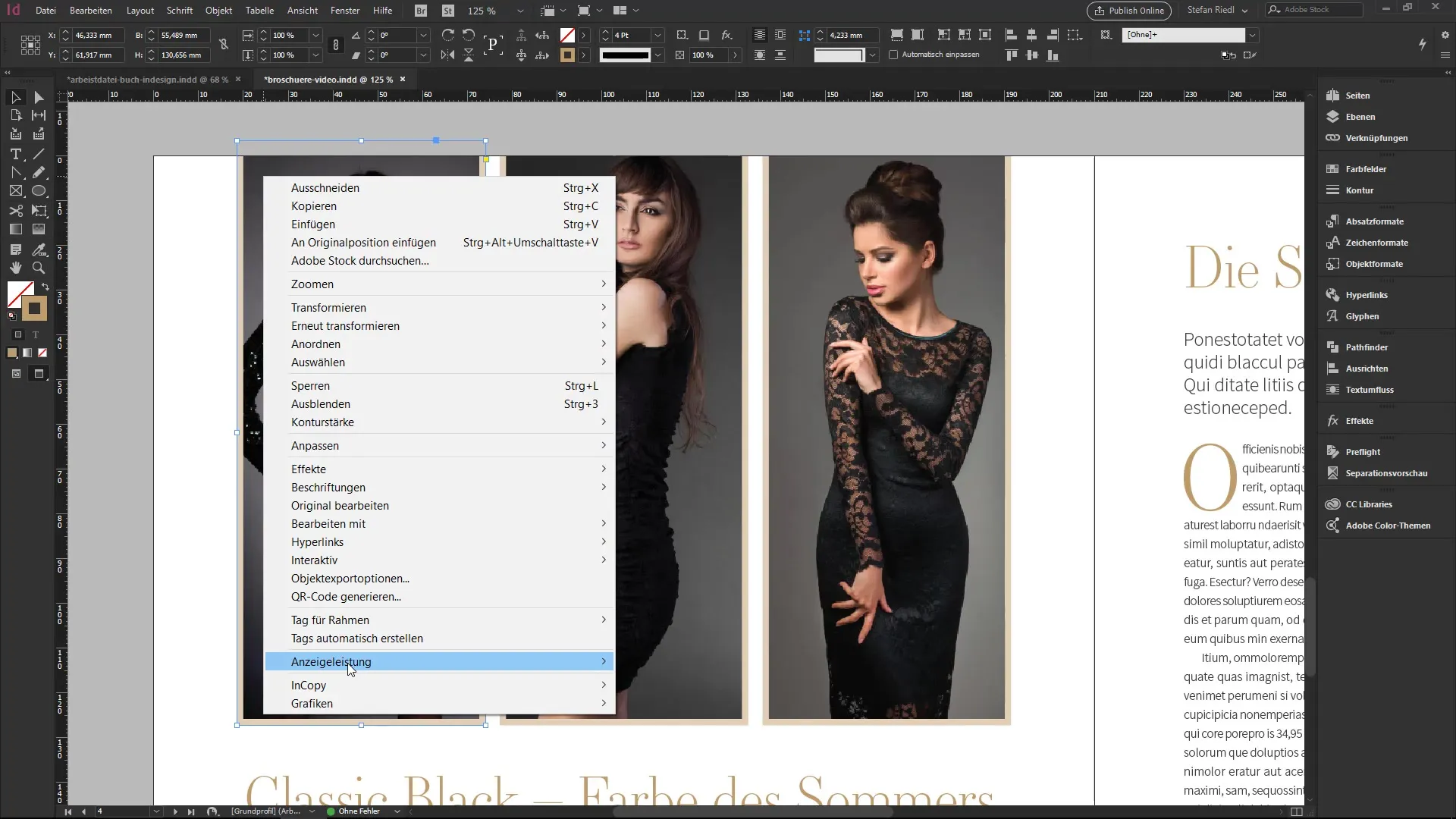
Използване на инструмента за разстояние
Инструментът за разстояние в InDesign ви позволява бързо да настроите разстоянията между различни елементи в оформлението. Като кликнете на разстоянието между два рамки и преместите мишката, можете да увеличите или намалите пространството. Задръжте клавиша Control, за да направите желаната настройка.
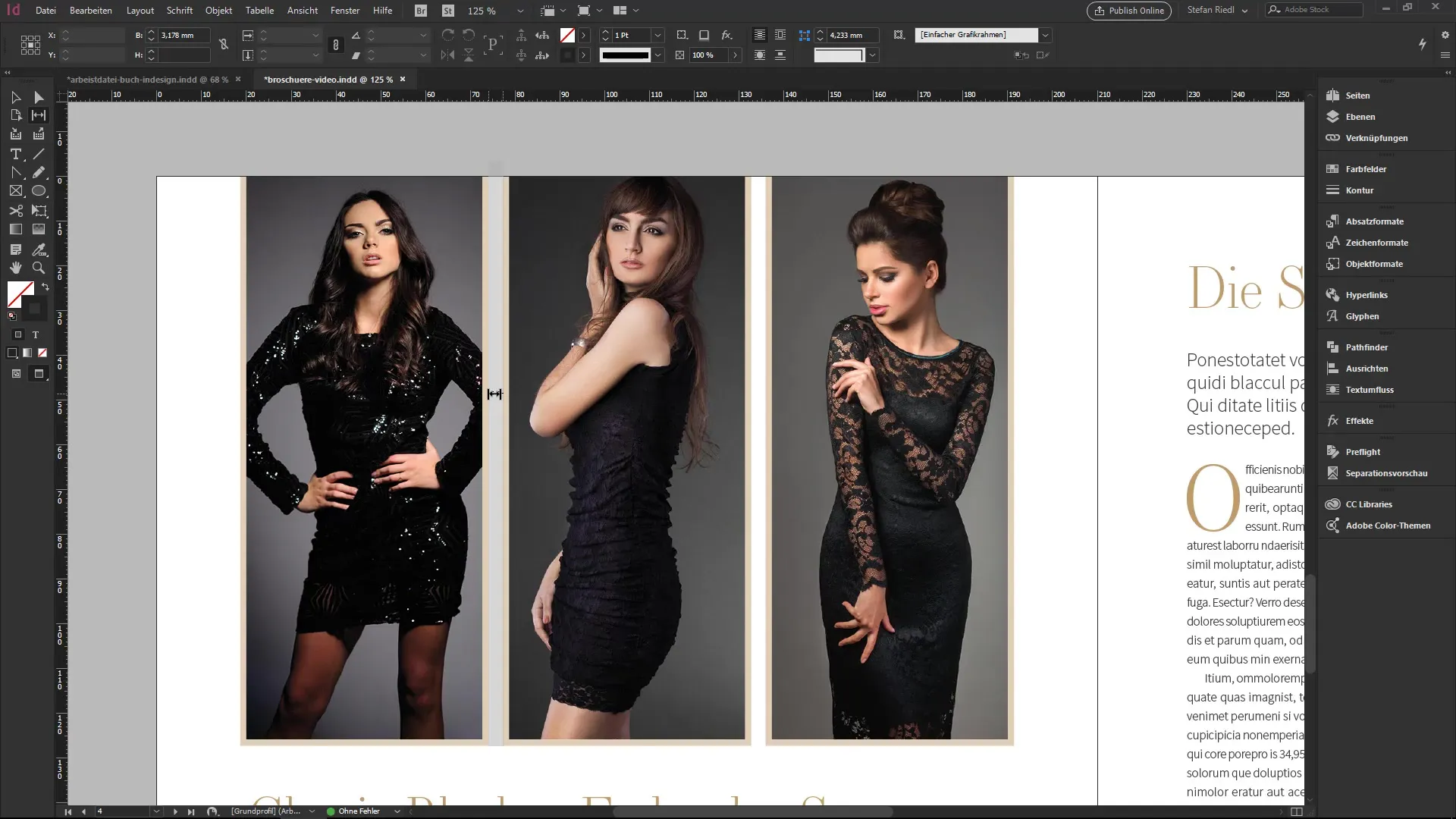
Резюме – InDesign: Визуални ефекти, прозрачност и инструмент за разстояние в детайли
InDesign ви предлага множество възможности да вдъхнете живот на вашите дизайни с визуални ефекти, променлива прозрачност и полезни инструменти като инструмента за разстояние. Чрез експериментиране с тези функции можете да подобрите значително визуалния си дизайн и да издигнете вашите оформления на следващото ниво.
Често задавани въпроси
Как мога да настроя смесителния режим в InDesign?Кликнете върху иконата FX и изберете желания смесителен режим от наличните опции.
Какъв е най-добрият начин да създам сянка?Използвайте деликатна настройка с прозрачност около 45% и размер 1 мм.
Как мога да подобря качеството на изображенията в документа си?Десен клик върху изображението и изберете производителността на дисплея с високо качество.
Как работи инструментът за разстояние?Изберете разстоянието между два елемента, кликнете и дръпнете, за да увеличите или намалите пространството.
Мога ли да настроя отделна прозрачност за контури и площи в InDesign?Да, използвайте панела за ефекти, за да зададете прозрачността за контури и площи независимо.


